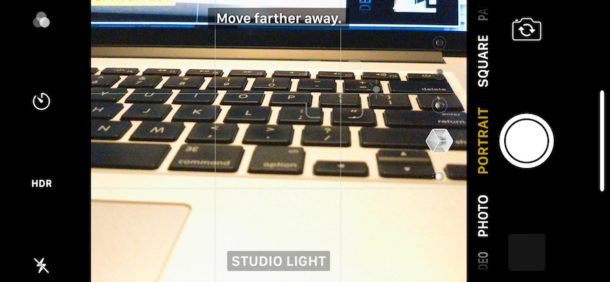
El modo de cámara vertical es una buena función disponible en algunos de los nuevos modelos de iPhone. Como su nombre indica, es ideal para tomar retratos de personas, animales u objetos, y utiliza un desenfoque digital para crear un efecto de profundidad en las imágenes capturadas.
El modo de cámara vertical se puede utilizar en algunos nuevos modelos de iPhone, incluyendo iPhone XS, iPhone XR, XS Max, iPhone X, iPhone 8 Plus, iPhone 7 Plus, y presumiblemente otros iphones similares en el futuro, siempre y cuando también tengan versiones modernas de software iOS. En caso de que se lo pregunte, el iPhone Plus o X es necesario porque incluye el objetivo de doble cámara, y es la cámara secundaria zoom lens la que se está activando para las tomas en el modo Retrato.
El modo retrato es divertido y bastante fácil de usar una vez que aprendas cómo funciona, está disponible como una opción de aplicación de cámara como muchas de las otras funciones útiles de la cámara del iPhone, incluyendo panorama, slow-motion, y time-lapse. Discutamos cómo funciona esta característica…
Cómo usar la cámara vertical en el iPhone
- Abra la aplicación Camera como siempre
- Deslice las opciones del modo de la cámara hasta que acceda a «Portrait»
- Tomar imágenes de retrato como de costumbre, los mensajes en pantalla le informarán cuando una toma de retrato está lista para ser tomada cuando se torna amarilla
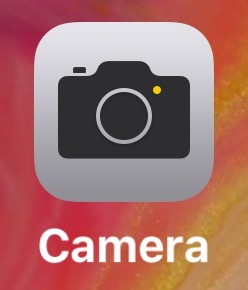

.
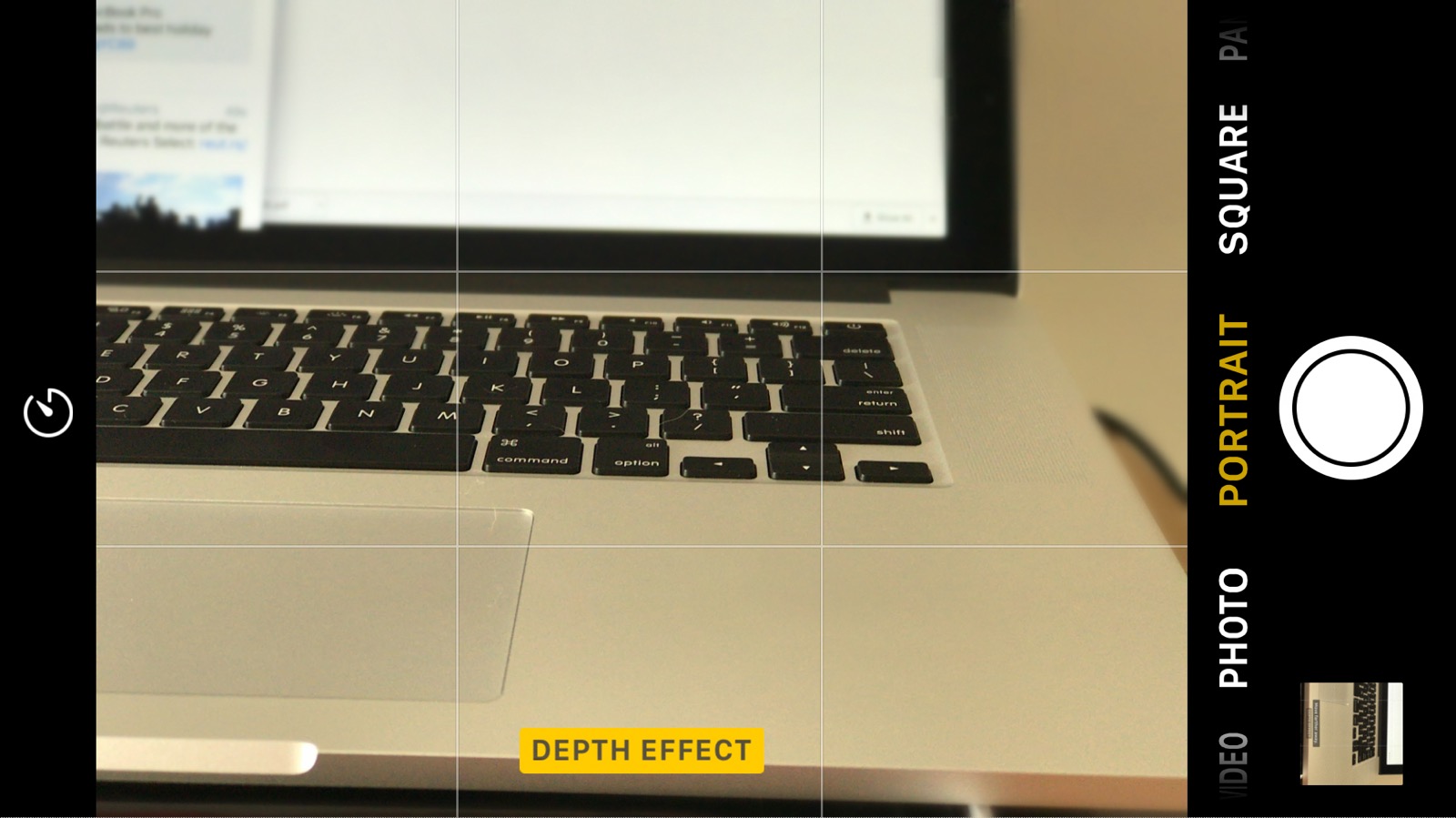
Una vez que la cámara Retrato esté activa, estará listo para tomar fotografías con el efecto, pero preste atención a los mensajes en pantalla para mejorar la calidad de la imagen y la probabilidad de que se produzca. Cuando «Retrato» o «Efecto de profundidad» está resaltado en amarillo, el modo de retrato está activo y listo para ir con el sujeto, así que toque el botón de la cámara como de costumbre para tomar la foto. El mensaje en pantalla también le informará si la imagen no está lista para el modo de retrato, en cuyo caso deberá mover la cámara o el sujeto.
La imagen gif animada de abajo muestra un ejemplo del efecto de modo retrato en una rama de árbol con nieve sobre ella, la versión con efecto borroso tiene modo retrato mientras que la versión normal es sólo una imagen de cámara normal:
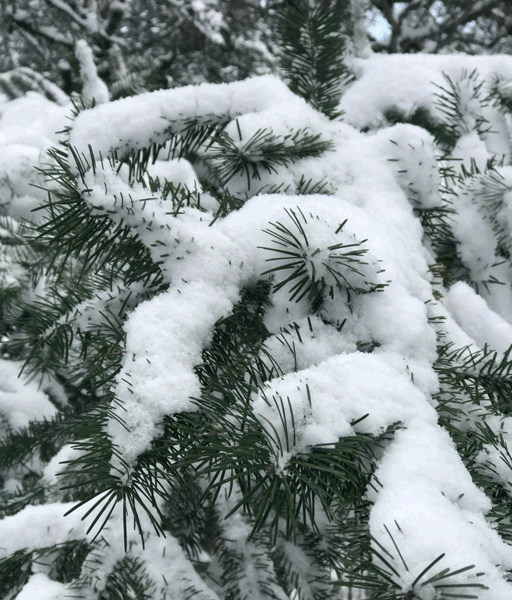
En términos generales, usted querrá estar cerca del sujeto que está fotografiando con el modo de retrato, pero deje que la aplicación de la cámara del iPhone le guíe con el pequeño indicador amarillo en la pantalla.
El modo retrato tiende a funcionar mejor con objetos claramente definidos, caras, personas, animales, y no tan bien con objetos abstractos o cualquier cosa con bordes complejos. Incluso algunos cortes de pelo y tipos de pelo luchan, por ejemplo, el pelo rizado o el pelo barrido por el viento tiende a desdibujar nuestras fotos de personas en el modo Retrato.
La siguiente imagen muestra el modo de retrato funcionando razonablemente bien en un portátil MacBook Pro, desenfocando las partes del portátil que no están enfocadas:
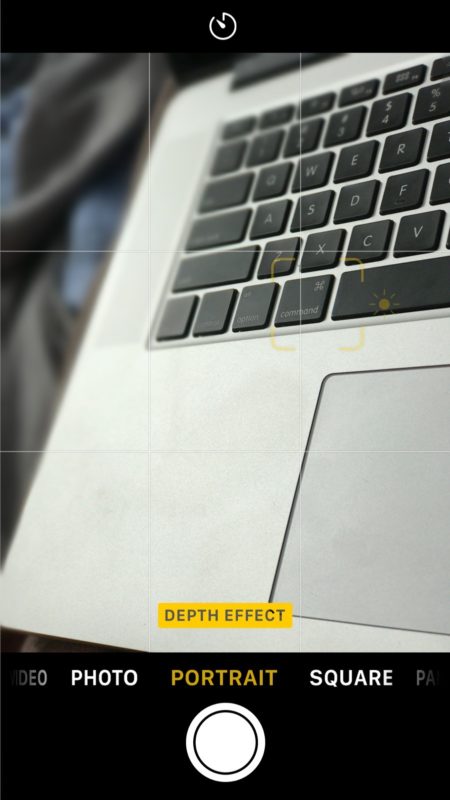
Sólo tiene que experimentar con la función y aprenderá rápidamente lo que funciona bien y lo que no.
Tanto la foto en modo Retrato (etiquetada como «Retrato» o «Efecto Profundidad») como la foto en modo normal se encuentran en el álbum general de fotos del iPhone. También hay un álbum dedicado «Portrait» o «Depth Effect» en la aplicación Photos, la forma en que se etiquetan depende de la versión del software del sistema iOS.
El modo retrato se está comercializando de forma agresiva en las campañas publicitarias en curso de Apple y se está trabajando activamente en él, por lo que es seguro que la función seguirá mejorando con el paso del tiempo. Quizás en el futuro obtendremos aún más funciones de software de aplicación de cámara o capacidades de enfoque manual para afinar la cámara Portrait en el iPhone, pero por ahora es tan simple como apuntar y disparar. Y, por supuesto, el iPhone X también tiene efectos de iluminación de retratos disponibles en el modo de cámara, que utilizan software para mezclar el fondo o ajustar la iluminación de la pantalla.
